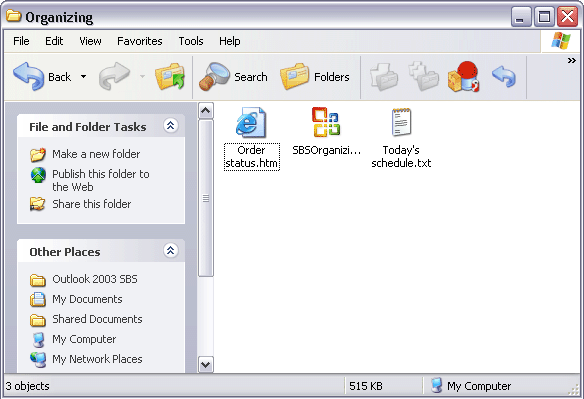Сохранение сообщений в различных форматах
В данном упражнении вы сохраните сообщения на жестком диске в различных форматах.
Откройте папку Inbox (Входящие) учебного файла.
- В папке Inbox (Входящие) щелкните на сообщении Order Status (Состояние заказа) от Kim Akers и в меню File (Файл) выберите Save As (Сохранить как). Появится диалоговое окно Save As (Сохранение элемента). По умолчанию сообщения электронной почты сохраняются в Outlook в виде файлов HTML.
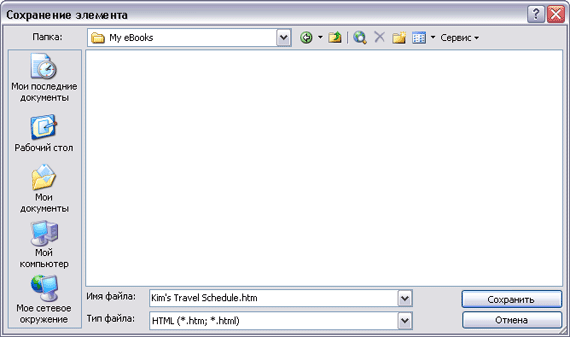
Совет
Диалоговое окно Save As (Сохранение элемента) отобразит содержимое папки My Documents (Мои документы) или той папки, в которой был в последний раз сохранен элемент Outlook. Если включено отображение расширений файлов, именем файла в строке File Name (Имя файла) будет Order status.htm. - Если в диалоговом окне Save As (Сохранение элемента) папка My Documents (Мои документы) не отображена, щелкните на значке My Documents (Мои документы).
- Дважды щелкните на Microsoft Press, Outlook 2003 SBS, Organizing и нажмите кнопку Save (Сохранить). Сообщение будет сохранено в выбранной папке под именем Order status.htm.
- В папке Inbox (Входящие) щелкните на сообщении Today's Schedule (Расписание на сегодня) и в меню File (Файл) выберите Save As (Сохранить как). Появится диалоговое окно Save As (Сохранение элемента), в котором уже открыта папка Microsoft Press\Outlook 2003 SBS\Organizing.
- Нажмите кнопку списка справа от поля Save as type (Тип файла), выберите Text Only (Только текст) в появившемся списке и нажмите кнопку Save (Сохранить). Сообщение будет сохранено в выбранной папке под именем Saturday workshop.txt.
- В меню Start (Пуск) выберите My Documents (Мои документы). Дважды щелкните на папках Microsoft Press, Outlook 2003 SBS и Organizing. Папка будет содержать сохраненные файлы, а также файл данных Outlook, использованный в данной главе.